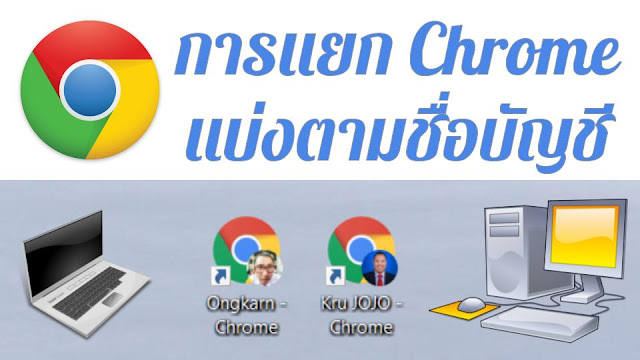How to create albums in LINE app

As you know, most of Thai people are using LINE application not only for chatting but working also. Ironically, email is not the first option of working technology for many Thai governmental organizations. Anyway, you are in Thailand so you better do as Thais do. In this blog, presenting you how to create an album in LINE application instead of posting many photos, messing up the chat screen. Moreover, posting photos in LINE has limited of time for viewing. Creating albums is the best choice to keep our memories staying as long as you are using the app. Here is the how to create an album in LINE. On the chat screen, tap the three lines at the top right of the screen. Tap the Albums. There is the blank and command "Create album" for the first time of using it. But after you creating ones, the albums will show up here. You still tap the word "Albums" to create a new one and then hit the plus button. First appearance before creating albums